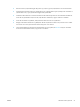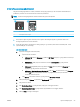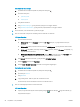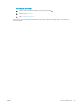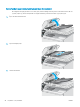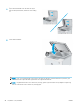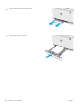HP Color LaserJet Pro MFP M178-M181 User's Guide
Kontrollpaneler med to linjer:
a. På skriverens kontrollpanel trykker du på Oppsett-knappen .
b. Åpne disse menyene:
● Systemoppsett
● Papiroppsett
c. Velg skuen fra listen.
d. Velg Standard papirtype, og velg deretter papirtypen som ligger i skuen.
e. Velg Standard papirstørrelse, og velg deretter papirstørrelsen som ligger i skuen.
3. Slå av skriveren, vent 30 sekunder og slå den på igjen.
4. Skriv ut et renseark som fjerner overødig toner fra innsiden av skriveren.
LED-kontrollpaneler:
a. Åpne HP Printer Assistant.
● Windows 10: Klikk på Alle apper, og klikk på HP i Start-menyen, og velg deretter navnet på
skriveren.
● Windows 8.1: Klikk på pil ned nederst til venstre i startskjermen, og velg deretter skrivernavnet.
● Windows 8: Høyreklikk på et ledig område på Start-skjermen, klikk på Alle apper på applinjen, og
velg deretter skrivernavnet.
● Windows 7, Windows Vista og Windows XP: Klikk på Start fra skrivebordet, velg Alle apper, klikk
på HP, klikk på mappen for skriveren, og velg deretter navnet på skriveren.
b. Velg Skriv ut i HP Printer Assistant, og velg deretter HP Device Toolbox.
c. Klikk på Service på kategorien Systemer.
d. Klikk på Start i Rengjøringsmodus-området for å begynne rengjøringen.
Kontrollpaneler med to linjer:
a. På skriverens kontrollpanel trykker du på Oppsett-knappen .
b. Åpne menyen Service.
c. Velg Renseark.
d. Legg i vanlig Letter- eller A4-papir når du blir bedt om det.
Vent til renseprosessen er fullført. Kast siden som blir skrevet ut.
5. Skriv ut en kongurasjonsside for å teste skriveren.
LED-kontrollpaneler:
▲ Trykk på og hold inne knappen Start kopiering i farger til Klar-lampen begynner å blinke, og
slipp deretter knappen.
94 Kapittel 9 Løse problemer NOWW